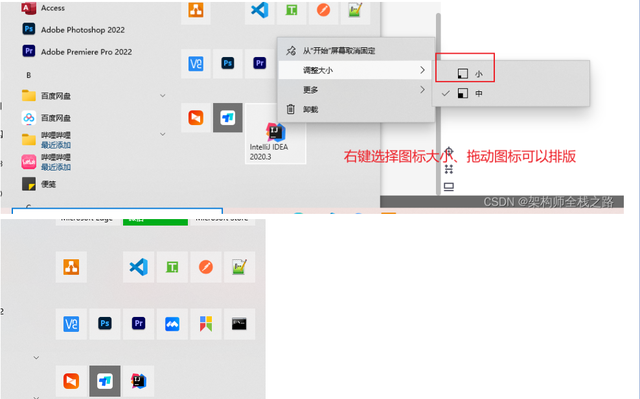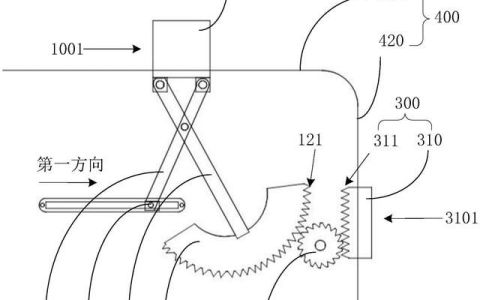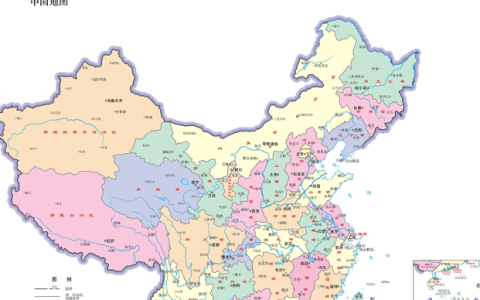最近被这个搞得有点难受、假如我打开了好多应用。然后又想打开其他的应用、那我就一个一个返回桌面。中期、通过Windows+M 的快捷键可以快速回到桌面。然后找到想要打开的软件、但是我就不想多这个一步、我就想通过点击Windows这个图标,然后弹出对应的常用软件
1、第一种方法
1.1 点击Windows 弹出窗口
在电脑左下方有一个Windows标志性的按钮、点击这个按钮弹出一个新窗口
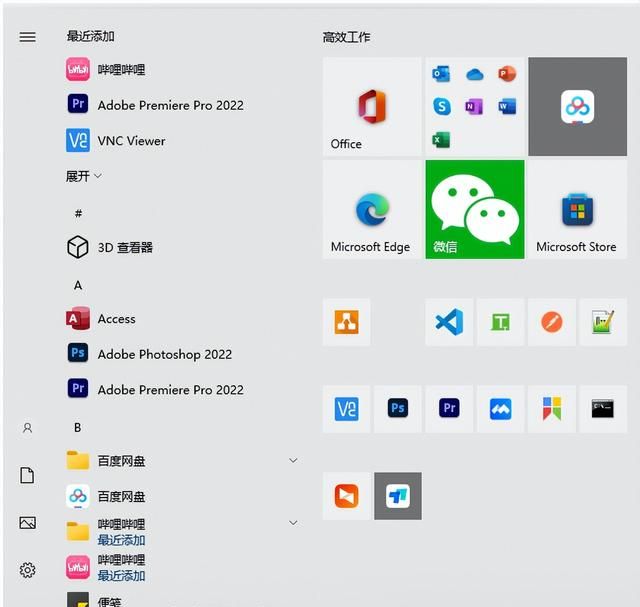
1.2 选择固定到开始屏幕
找到软件后、选择固定软件到开始窗口位置
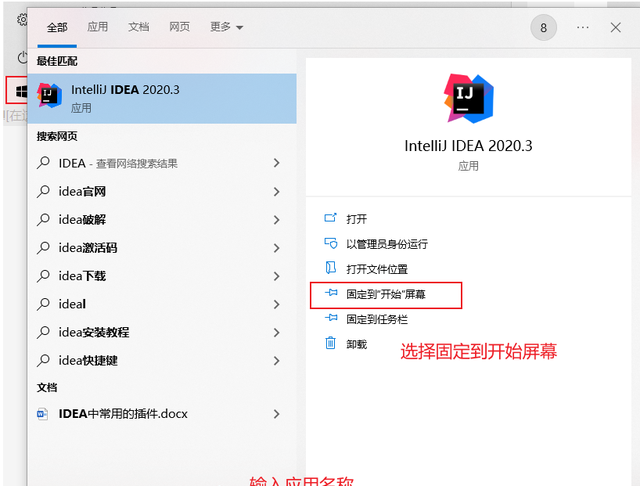
1.3 设置图标大小和位置
可以调整图标的大小和位置。调整图标大小:右键要设置的图标,选择图标大小,点击确定后、就可以看到调整后的图标。可以拖动图标来进行排版。同时可以将多个类似的软件放到同一个文件夹下。比如word、excell、ppt等